關於postmarketOS系統的介紹請看這篇。
postmarketOS官方提供的pmbootstrap能夠製作刷機檔案,將系統刷入Android手機。
不過,除了使用pmbootstrap建立刷機檔之外,手機有在官方Main和Community支援列表的,也可以從postmarketOS官網下載預先建構好的映像檔(prebuilt image)。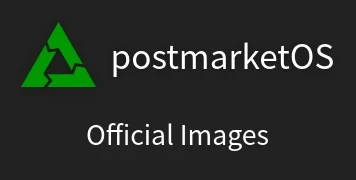
postmarketOS開發組會定期給官方支援的裝置提供穩定的系統更新,讓你可以把它當作日常系統使用。
這樣做的好處是不需要用到Linux電腦也能刷postmarketOS,Windows電腦只要安裝Platform Tools就可以了。
本文以小米Pocophone F1為例,已解鎖Bootloader。
為了防止分區錯亂,所以我安裝的是原廠最新MIUI韌體,再行刷機。刷入postmarketOS會覆蓋掉Android系統,未來可用MiFlash回復。
1. 下載Platform Tools#
到Google的Platform Tools官網,按照你的系統下載,解壓縮。
這個含有adb.exe和fastboot.exe的目錄就是等一下會用到的工作目錄。
2. 下載postmarketOS映像檔#
postmarketOS有分成Stable(穩定)和Edge(測試)版,下載頁面的都是穩定版。
到postmarketOS官網Releases頁面,點選你的機型
針對Poco F1,postmarketOS有提供Phosh和Plasma桌面的版本,我選Phosh。
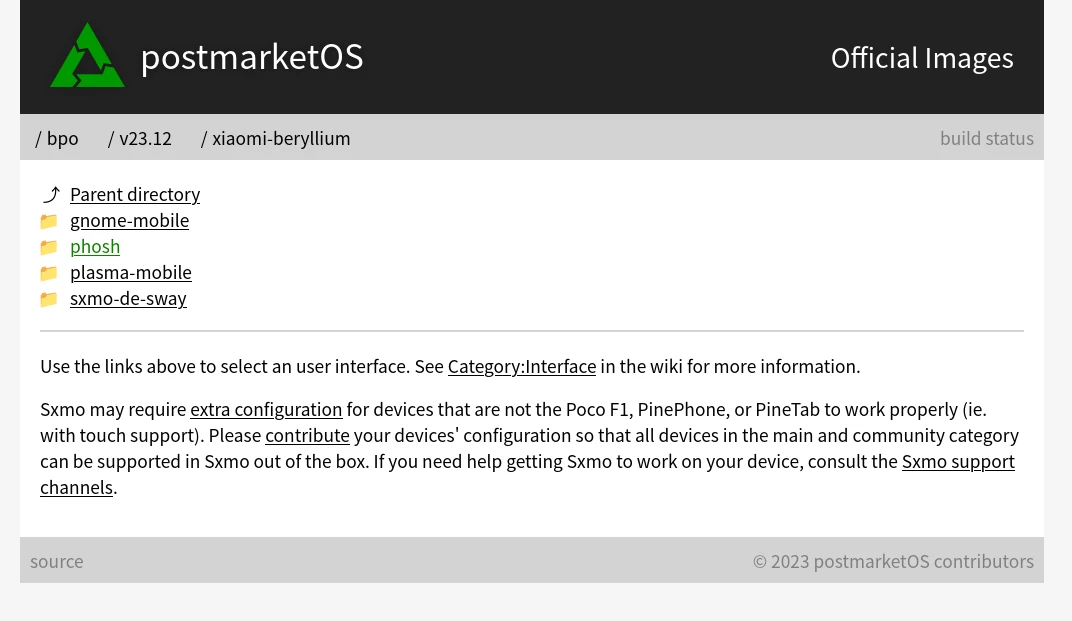
點進去後選擇最新版本。接著Poco F1要注意螢幕的生產商,我的是天馬所以選擇"tianma",下載最下面含有
tianma-boot.img和tianma.img的檔案。
3. 刷入系統#
將下載的二個檔案用7-zip解壓縮,會得到開機用的boot.img以及系統映像img。
把以上二個檔案移動到Plastform Tools的目錄,於空白處按著shift再按右鍵,開啟Powershell終端機。
將手機關機,按著開機鍵+音量下鍵進入fastboot模式,將手機接到電腦(只能用USB 2.0的孔)。
輸入指令,刷入boot.img
./fastboot flash boot 20240601-0639-postmarketOS-v23.12-phosh-22.3-xiaomi-beryllium-tianma-boot.img
- 刷入系統映像檔
./fastboot flash 20240601-0639-postmarketOS-v23.12-phosh-22.3-xiaomi-beryllium-tianma.img
- 重開機,完成。postmarketOS系統預設登入帳號是"user",密碼是"147147"
./fastboot reboot
假設你的裝置順利進入postmarketOS桌面環境,並且GPU加速、觸控、網路、音效都正常的話,接下來請參考這篇:postmarketOS使用技巧了解postmarketOS的設定眉角,以及如何將postmarketOS當作手機系統用。